ο Πληκτρολόγιο Η δυνατότητα στα Windows 10 προσφέρει πολλή βοήθεια στους χρήστες. Τα Windows 10 περιλαμβάνουν υποστήριξη γλώσσας σε περισσότερες από 100 γλώσσες. Οι περισσότερες από αυτές τις γλώσσες υποδιαιρούνται περαιτέρω σε περιφερειακές γλώσσες. Αυτές οι γλώσσες έχουν τη μορφή «προαιρετικής λήψης» που σημαίνει ότι μπορούν να ληφθούν όταν απαιτείται και ως εκ τούτου ονομάζονται πακέτα γλωσσών.
Ορισμένες από τις σημαντικές γλώσσες που περιλαμβάνονται σε αυτήν τη δυνατότητα είναι οι εξής:
- Κινέζικα (Απλοποιημένα), Κινέζικα (Παραδοσιακά), Γαλλικά, Γερμανικά, Ιταλικά, Χίντι, Ρωσικά κ.λπ.
Τα ακόλουθα βήματα σε αυτό το άρθρο θα δείξουν πώς να αλλάξετε ή να προσθέσετε γλώσσα πληκτρολογίου στα Windows 10:
Βήμα 1:
Κάντε κλικ στη γραμμή "Αναζήτηση" των Windows δίπλα στο εικονίδιο μενού "Έναρξη". Εισαγάγετε «ρυθμίσεις» στη γραμμή αναζήτησης και κάντε κλικ στην πρώτη επιλογή που παρέχεται Ή πατήστε το πλήκτρο Enter. Αυτό θα ανοίξει την εφαρμογή "Ρυθμίσεις" των Windows.
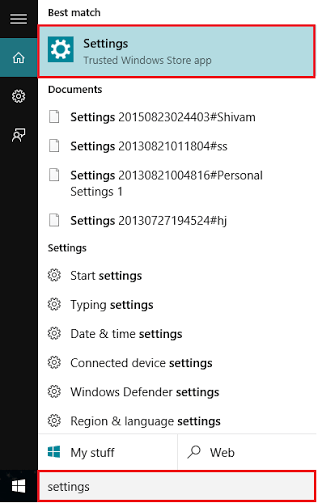
Εναλλακτικά, μπορείτε να πατήσετε "Πλήκτρο Windows + I" για να ανοίξετε την εφαρμογή Ρυθμίσεις.
Βήμα 2:
Κάντε κλικ στην ενότητα "Ώρα και γλώσσα". Περιλαμβάνει επιλογές όπως "Ημερομηνία & Ώρα", "Περιοχή & Γλώσσα" και "Ομιλία".
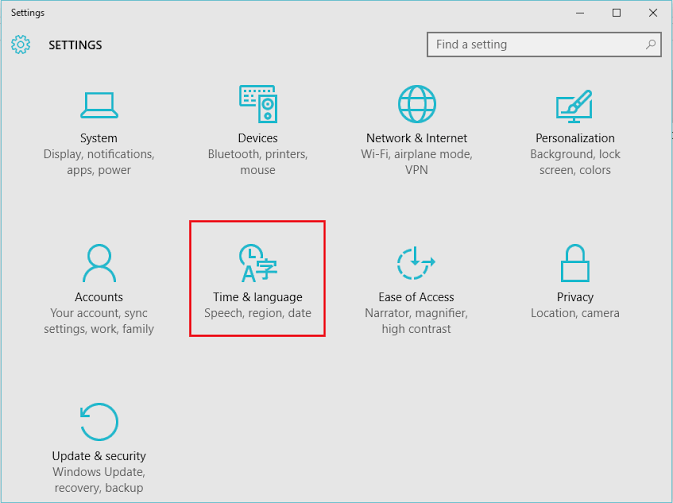
Βήμα 3:
Στο παράθυρο ρυθμίσεων "Ώρα και γλώσσα", κάντε κλικ στο "Περιοχή και γλώσσα" που βρίσκεται στα αριστερά υπομενού. Κάντε κλικ στο "Προσθήκη γλώσσας" εάν θέλετε να προσθέσετε γλώσσα ή να αλλάξετε την τρέχουσα γλώσσα σας.
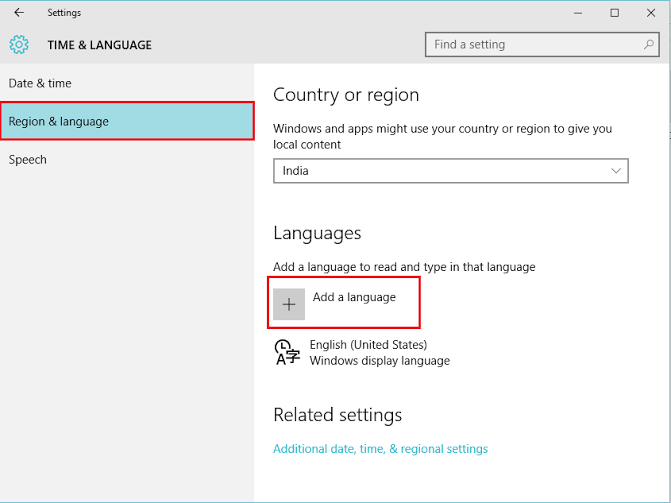
Βήμα 4:
Επιλέξτε οποιαδήποτε από τις γλώσσες σας, για παράδειγμα "Γαλλικά".
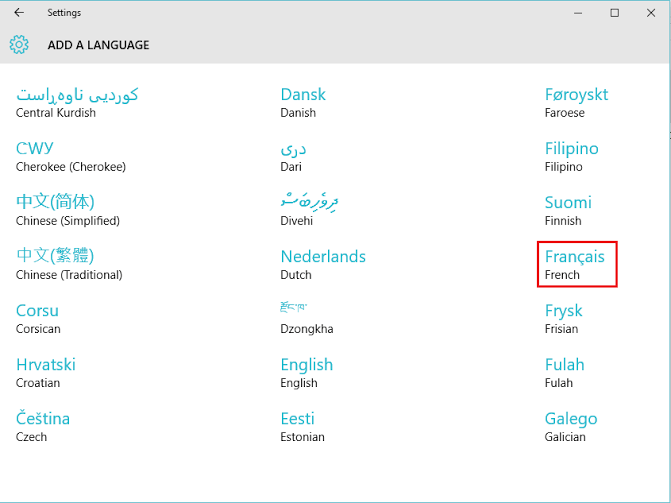
Βήμα 5:
Τώρα, η γλώσσα «Γαλλικά» υποδιαιρείται περαιτέρω σε περιφερειακές γλώσσες όπου ομιλούνται τα Γαλλικά. Μπορείτε να επιλέξετε την κατάλληλη γλώσσα σύμφωνα με την επιλογή σας, για παράδειγμα «Γαλλικά» (Γαλλία).
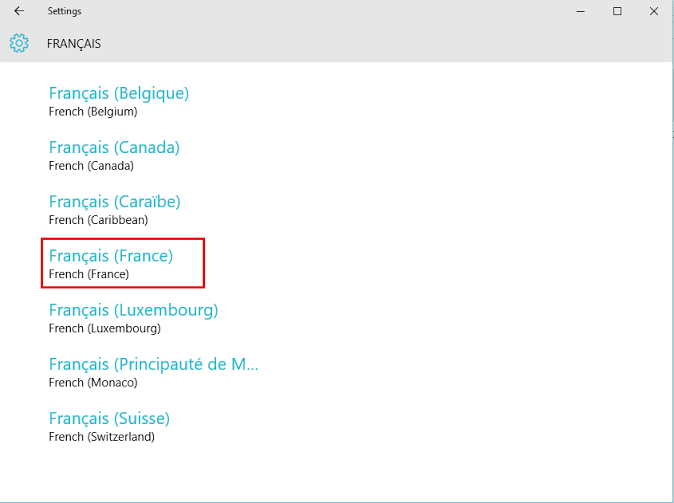
Βήμα 6:
Τώρα, η παραπάνω γλώσσα προστίθεται στην ενότητα "Γλώσσες". Μπορείτε να κάνετε κλικ σε αυτό και να κατεβάσετε το πακέτο γλωσσών, καθώς είναι μια προαιρετική λήψη.
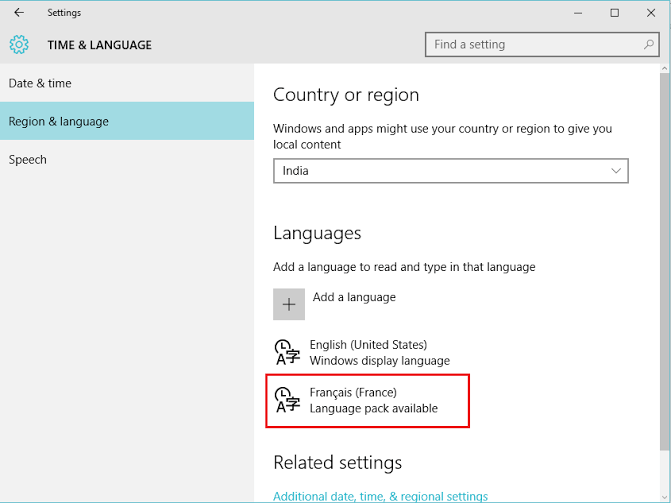
Βήμα 7:
Εάν θέλετε να το κάνετε ως πρωταρχική γλώσσα για ανάγνωση και γραφή, κάντε κλικ στην παραπάνω γλώσσα και κάντε κλικ στο "Ορισμός ως προεπιλογή". Η τρέχουσα γλώσσα σας θα αλλάξει.
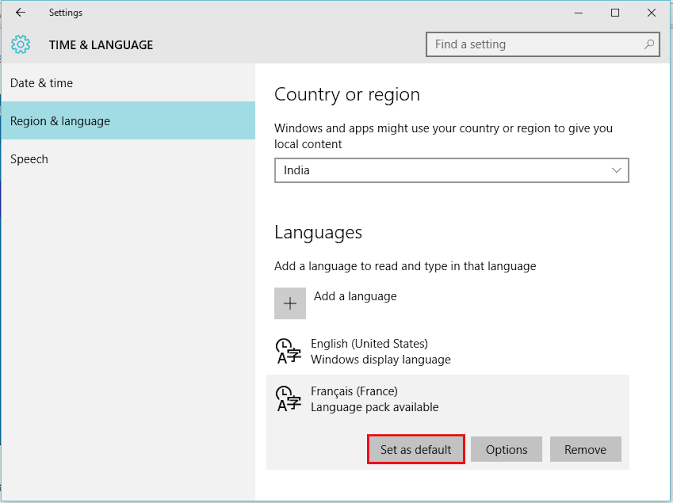
Σημείωση: Εάν θέλετε να επιστρέψετε στην προηγούμενη γλώσσα ή το αντίστροφο, χρησιμοποιήστε τη συντόμευση "Shift + Alt" Key.


